Nudna, standardowa reklama w internecie? Absolutny zakaz w B2B! Personalizacja i precyzyjnie dobrana grupa docelowa są niezwykle ważne dla Twojego marketingu i reklamy online. Platformy społecznościowe, takie jak Facebook, Instagram i LinkedIn, a także wyszukiwarki, takie jak Google, również dostrzegły znaczenie reklamy.
Działając w sektorze B2B, LinkedIn powinien być Twoją pierwszą platformą społecznościową, na której będziesz aktywny. Jako sieć biznesowa LinkedIn oferuje idealną platformę do kreatywnych działań reklamowych , ponieważ użytkownicy LinkedIn są otwarci na treści istotne dla biznesu. Ponad 810 milionów ludzi korzysta z LinkedIn na całym świecie ;Na obszarze DACH korzysta z niego 17 mln osób . Wydaje się, że to dobry początek, prawda?
Ponieważ LinkedIn zbiera wiele informacji o użytkownikach z ich profili , możesz wybrać grupę docelową dla podejścia opartego na koncie (ABM) dokładnie zgodnie z Twoimi życzeniami. Ale czy wiesz, od czego zacząć? Czy znasz różnicę między niestandardowymi odbiorcami, dopasowanymi odbiorcami i menedżerem kampanii? Nie martw się — wkrótce będziesz w stanie przebić się przez dżunglę nowej terminologii reklamowej.
Jeśli szukasz wskazówek, jak zacząć wyświetlać reklamy na LinkedIn , ten artykuł jest dla Ciebie. Omówimy każdy aspekt Menedżera kampanii LinkedIn i zobaczymy, jak możesz tworzyć reklamy w sieci.
Jak wygląda menedżer kampanii LinkedIn?
Twoim pierwszym punktem kontaktowym, jeśli chodzi o reklamy i treści sponsorowane na LinkedIn, jest prawdopodobnie LinkedIn Campaign Manager. Możesz uzyskać dostęp do Menedżera kampanii poprzez swój prywatny profil , jeśli jesteś administratorem strony firmowej. Po zalogowaniu się do LinkedIn Campaign Manager najpierw zobaczysz czystą stronę z ikoną swojego konta, znakiem zapytania i dzwonkiem w prawym górnym rogu.
Na samej stronie zobaczysz tekst „Szczegółowa lista kont” pod tekstem Menedżera kampanii. Tutaj możesz zobaczyć, którymi kontami zarządzasz – jest to szczególnie ważne, jeśli jesteś agencją lub freelancerem zarządzającym reklamami dla wielu klientów.
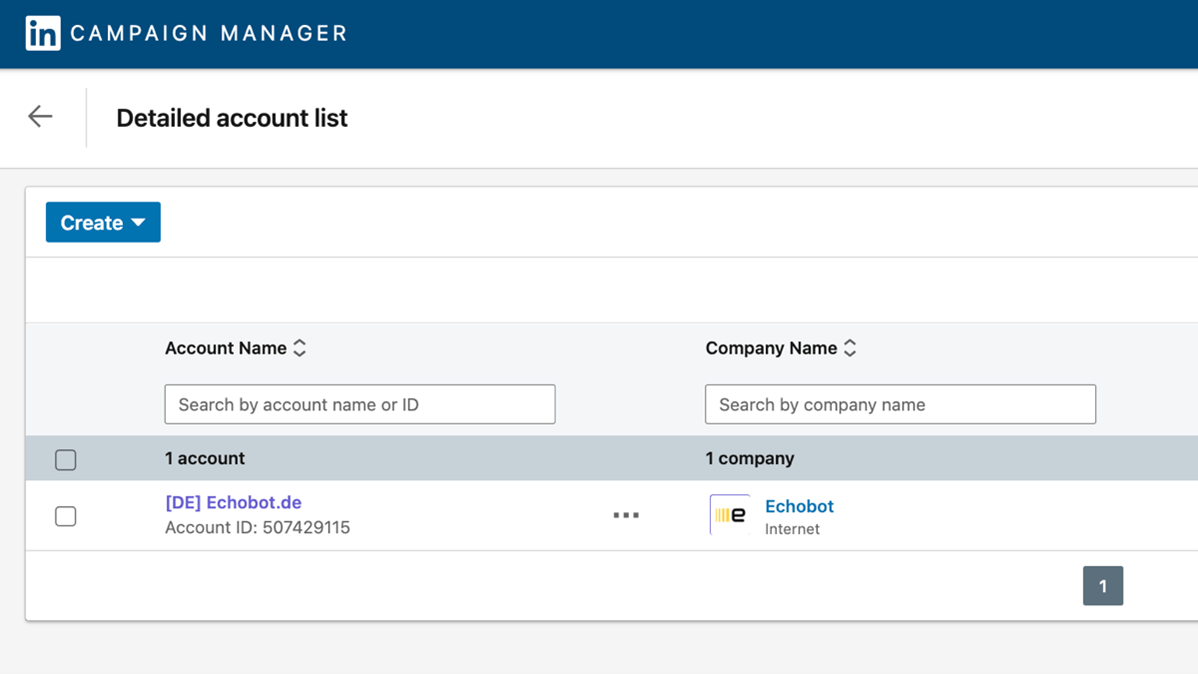
Jeśli klikniesz na jedno z kont, zobaczysz trzy dodatkowe zakładki: Grupy kampanii, Kampanie i Reklamy.

Po lewej stronie masz swoje menu, za pomocą którego możesz planować nowe kampanie i wprowadzać dalsze ustawienia dla swojego menedżera kampanii.
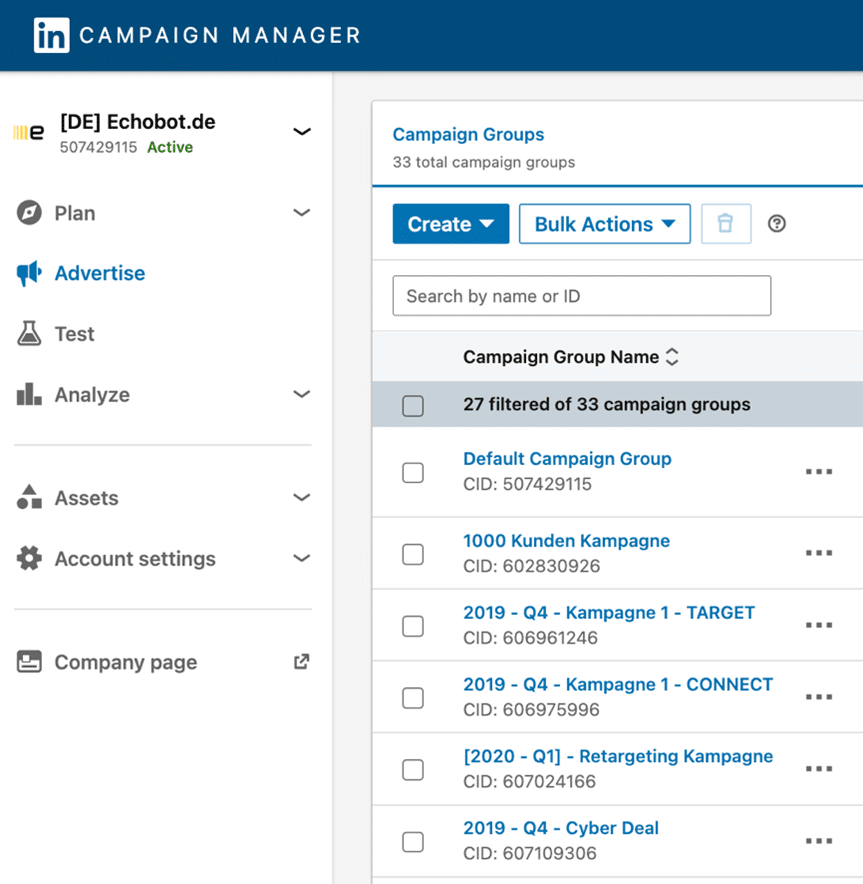
Domyślnie najpierw docierasz do zakładki Reklama , gdzie znajdują się trzy wyżej wymienione zakładki z przeglądem wszystkich kampanii i tym podobnych.
Użyj karty Plan, aby utworzyć nowe kampanie – ale o tym później .
Co to jest kierowanie na konto?
Zanim przejdziemy do tego, jak rozpocząć kampanię tutaj na LinkedIn, chcemy wyjaśnić z Tobą najważniejszą terminologię LinkedIn. Jeśli rozumiesz te warunki, jesteś prawie gotowy, aby zacząć od odbiorców LinkedIn.
Kierowanie na konto polega na rozmowie z precyzyjnie wybraną grupą docelową. Tak więc ta strategia działa najlepiej, jeśli i tak pracujesz z ABM lub chcesz zacząć. Dzięki kierowaniu na konto na LinkedIn zwracasz się tylko do decydentów , którzy poruszają się w obrębie Twojej grupy docelowej.
Oznacza to, że tylko użytkownicy należący do Twoich docelowych firm mogą zobaczyć Twoje reklamy na LinkedIn. Ta forma targetowania umożliwia generowanie wysokiej jakości leadów , ograniczanie strat rozproszonych do minimum i zwiększanie szans na pozyskanie nowych klientów.
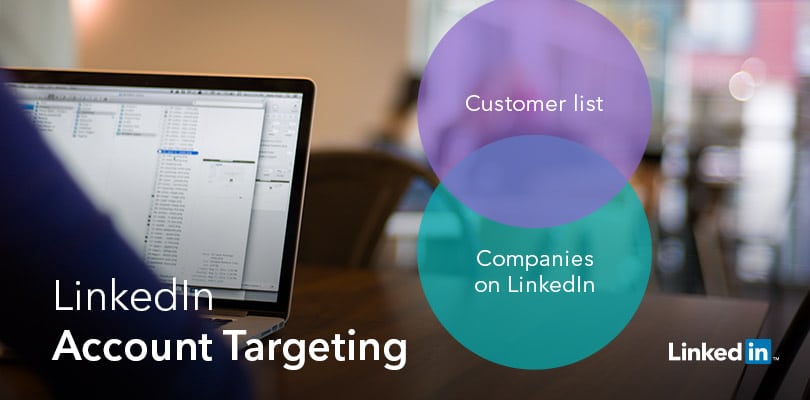
Oczywiście możesz też dopasować reklamy na LinkedIn do osób i firm, które spełniają określone kryteria, takie jak branża, wielkość firmy, zainteresowania, wiedza czy dziedzina działalności. Ogranicza to jednak tylko grupę osób, które zobaczą reklamę. Nie możesz jednak dokładnie określić, do których firm kierujesz reklamy, a zatem nie wiesz dokładnie, czy firmy te rzeczywiście reprezentują potencjalnych klientów . W związku z tym kierowanie na firmy pozostaje niezdefiniowane i raczej nie nadaje się do marketingu opartego na kontach.
Jaka jest różnica między niestandardowymi odbiorcami a dopasowanymi odbiorcami?
Niestandardowi odbiorcy to opcja kierowania reklam na Facebooku. Custom Audience można zbudować na podstawie list klientów, ruchu na stronie, list leadów , a nawet interakcji na Facebooku. Możesz także tworzyć niestandardowe grupy odbiorców z osób, które już znają Twoją firmę i które już gdzieś zapisałeś na liście.
Jednak wielu używa również terminu „odbiorcy niestandardowi” w odniesieniu do „dopasowanych odbiorców” na LinkedIn. Dopasowani odbiorcy na LinkedIn są zasadniczo tacy sami jak niestandardowi odbiorcy na Facebooku.
Na przykład, jeśli chcesz wyświetlać reklamy odwiedzającym Twoją witrynę, istniejącym klientom lub potencjalnym klientom na LinkedIn, możesz przesłać listę tych firm do LinkedIn. Inną opcją — zwłaszcza dla osób odwiedzających witrynę — jest umieszczony w Twojej witrynie tag LinkedIn, który automatycznie przekierowuje odwiedzających Twoją witrynę, gdy są oni na LinkedIn.
Co to jest podobna publiczność?
Kolejnym ważnym terminem, jeśli chodzi o Audiences, jest tzw. Lookalike Audience . Taka grupa odbiorców jest idealna dla reklam na LinkedIn, ponieważ adresowana jest do dalszych pasujących profesjonalistów z Twoich odbiorców docelowych .
Lookalike Audience to nic innego jak rozszerzenie Twoich dopasowanych odbiorców. Lookalike Audiences tworzy nowe cele z osób, które już kierowałeś na LinkedIn. Dopasowana grupa odbiorców zawiera osoby lub profile, które mają takie same lub podobne cechy jak Twoja dopasowana grupa odbiorców. Może to być stanowisko, umiejętności, lokalizacja, płeć, wiek i wiele innych.
Zalety podobnej publiczności
Dzięki funkcji Lookalike Audience poszerzasz pulę dopasowanych odbiorców, którym wyświetlają się Twoje reklamy na LinkedIn. Ponieważ LinkedIn generuje dla Ciebie Lookalike Audiences, nie musisz robić nic więcej niż „sklonować” istniejących dopasowanych odbiorców za pomocą zaledwie kilku kliknięć.
Jak tworzyć dopasowane grupy odbiorców na LinkedIn
Otwórz menedżera kampanii LinkedIn swojej firmy i kliknij kartę Plan po lewej stronie wstążki, a następnie opcję Odbiorcy.
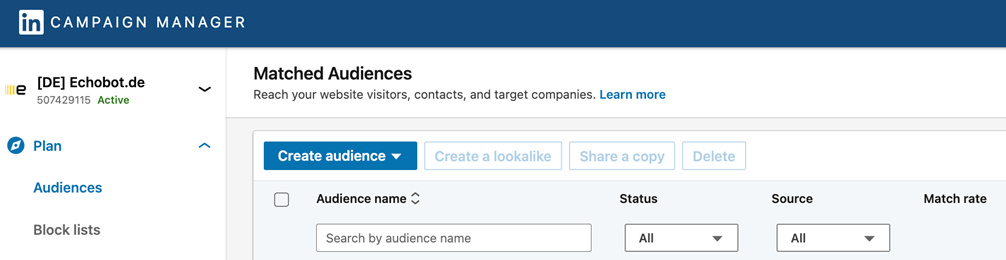
Następną rzeczą, którą zobaczysz, jest menu rozwijane, w którym możesz wybrać źródło, z którego chcesz utworzyć Pasujących odbiorców. Na przykład: Możesz przesłać listę swoich najlepszych istniejących klientów, bardzo dobrze pasujących potencjalnych klientów lub listy firm z narzędzia do analizy sprzedaży.
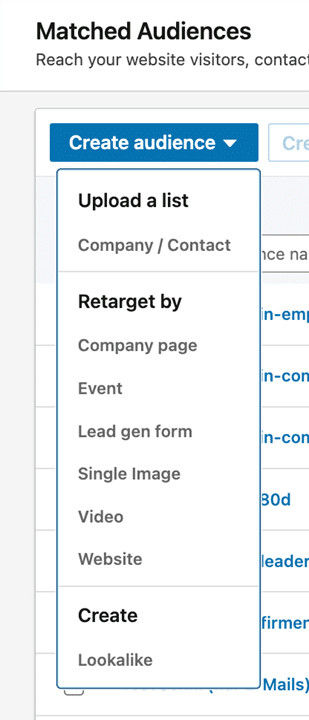
W swoim retargetingu możesz wybierać spośród uczestników wydarzenia, potencjalnych klientów witryny i innych, aby kierować reklamy na LinkedIn.
Na dole znajdziesz także kartę Podobni odbiorcy , której możesz użyć do utworzenia grupy podobnych odbiorców.
Uwaga: niestety czasem może minąć do 24 godzin, zanim LinkedIn dopasuje wszystkie firmy do swoich członków na platformie.
Oczywiście grupa podobnych odbiorców jest interesująca tylko wtedy, gdy tworzysz ją z grupy docelowej, która jest dla Ciebie bardzo odpowiednia i obiecuje wysoką sprzedaż. Dlatego niezwykle ważne jest staranne tworzenie oryginalnej listy , którą przesyłasz do LinkedIn. A co powiesz na kierowanie reklam do pracowników z firm podobnych do Twoich najlepszych klientów? Po prostu prześlij listę klientów swojej firmy za pośrednictwem kierowania na konto LinkedIn.
Następnie LinkedIn wygeneruje Lookalike Audience, która zawiera pracowników z firm podobnych do Twoich najlepszych klientów i kieruje reklamy do nich. Aby uniknąć wyświetlania reklam dotychczasowym klientom, możesz dodatkowo wykluczyć listę kont istniejących klientów.
Zalecamy przesyłanie tylko list firm do LinkedIn. Czemu? Przesyłanie list kontaktów jest co do zasady możliwe, ale krytyczne ze względu na RODO. Ryzykujesz zatem ostrzeżenie, ponieważ to Ty reklamujesz – nie LinkedIn!
Jak stworzyć grupę podobnych odbiorców na LinkedIn
Zaloguj się na swoje konto w Menedżerze kampanii LinkedIn.
- Zaloguj się na swoje konto w Menedżerze kampanii LinkedIn.
- W lewym menu kliknij zakładkę Plan, następnie zakładkę Odbiorcy, a następnie zakładkę Utwórz odbiorców.
- Na samym dole wybierz zakładkę Lookalike z menu rozwijanego.
Następnie pojawi się to pole:
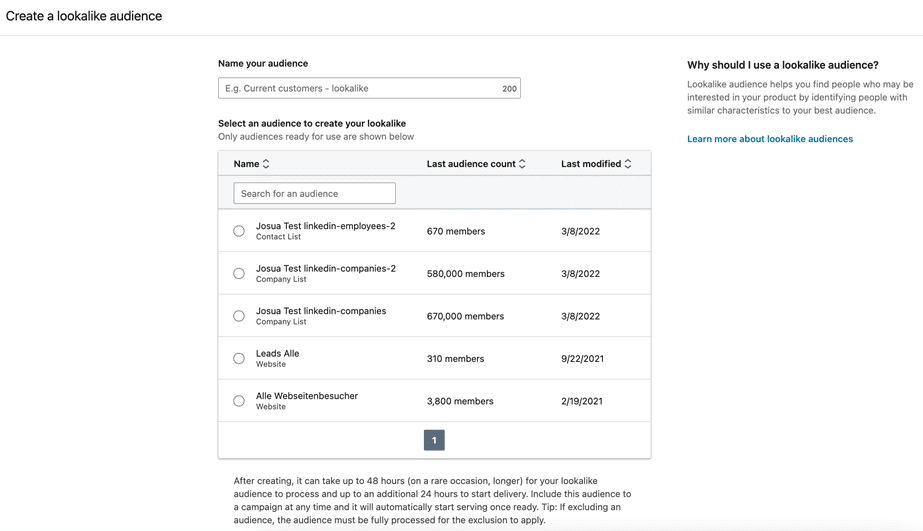
Ile kontaktów lub adresów e-mail potrzebujesz, aby uzyskać podobną grupę odbiorców na LinkedIn?
Według własnych oświadczeń platformy biznesowej, potrzebujesz co najmniej 100 kontaktów z kraju w swojej grupie docelowej, aby móc stworzyć Lookalike Audience na LinkedIn.
Ciekawostka: w niektórych krajach nie można kierować reklam do osób poniżej określonego wieku . Wiąże się to zwykle z pełnoletnością. Oznacza to, że reklamy typu Lookalike lub Matched Audience nie mogą być wyświetlane odbiorcom poniżej 18 roku życia (cały świat), 20 lat (w Tajlandii) lub 21 lat (w Indonezji). Możesz jednak kierować reklamy na tę grupę wiekową według lokalizacji lub płci, jeśli w ogóle.
Jak stworzyć reklamę na LinkedIn
Teraz czas zabrać się do pracy: Chcesz stworzyć własną reklamę na LinkedIn! Jeśli nie masz jeszcze aktywnej kampanii, musisz najpierw utworzyć grupę kampanii :
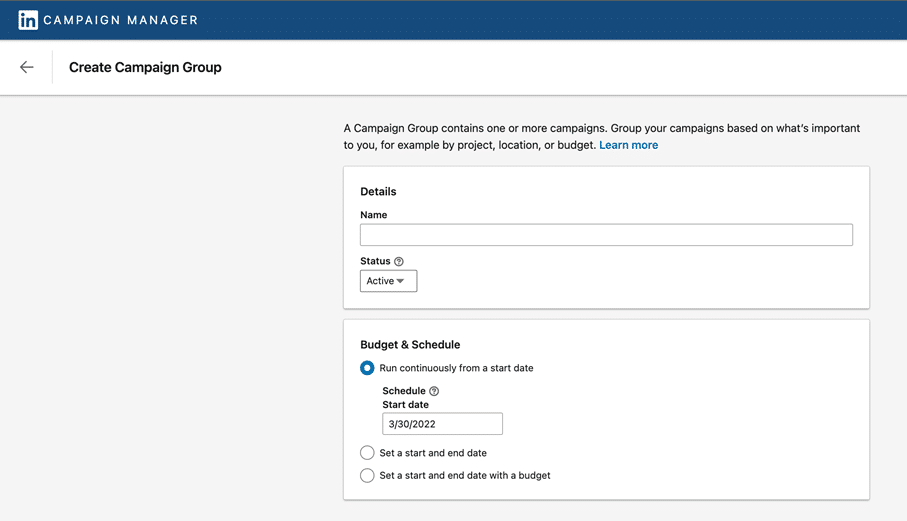
Dopiero w następnym kroku możesz utworzyć kampanię , w której w ostatnim kroku możesz utworzyć reklamę. Wyobraź sobie całość trochę jak proces od największego koła do najmniejszego. W swojej grupie kampanii określasz temat , projektujesz kampanie dla różnych odbiorców docelowych i wybierasz różne formaty.
W następnym kroku możesz utworzyć kampanię w właśnie utworzonej grupie kampanii. Tutaj możesz zdefiniować grupę docelową, cel kampanii , budżet, harmonogram i wiele innych parametrów. Menedżer kampanii LinkedIn przeprowadzi Cię przez to krok po kroku. Na pasku menu po lewej stronie zawsze możesz zobaczyć, gdzie jesteś w danej chwili.
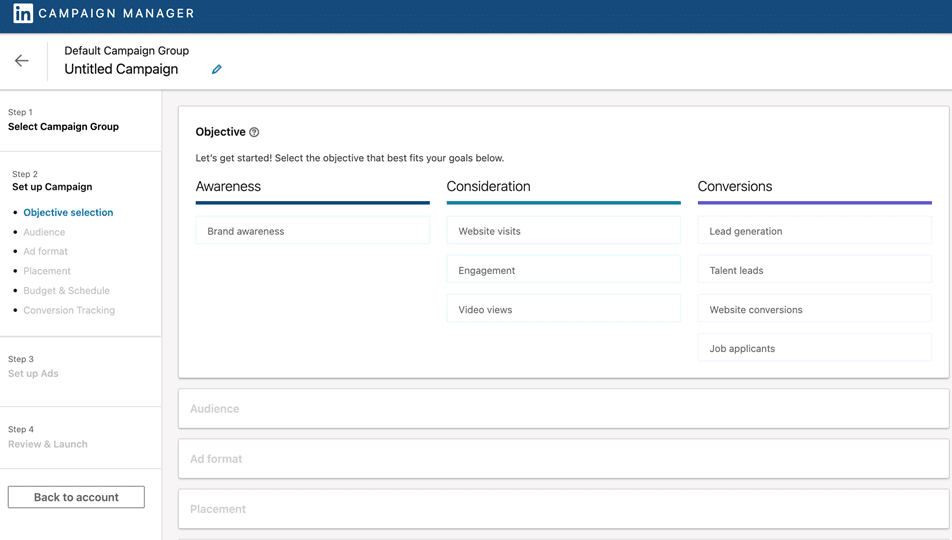
W poniższych krokach możesz dokładnie określić, jak duże powinny być firmy, do jakich pracowników będą wyświetlane Twoje reklamy, do jakiej branży chcesz kierować reklamy i wiele więcej. Parametry, które możesz zdefiniować to na przykład:
- Nazwa firmy
- Przemysł
- Wielkość spółki
- Stanowisko
- Pole aktywności
- Szczebel kariery
- Uniwersytet
- Kierunki studiów
- Stopni
- Wiedza
- Grupy
- Płeć
- Wiek
- Lata doświadczenia zawodowego
- Obserwatorzy firmy
- Kontakty firmowe
W ostatnim kroku musisz ustawić budżet i czas rozpoczęcia kampanii:
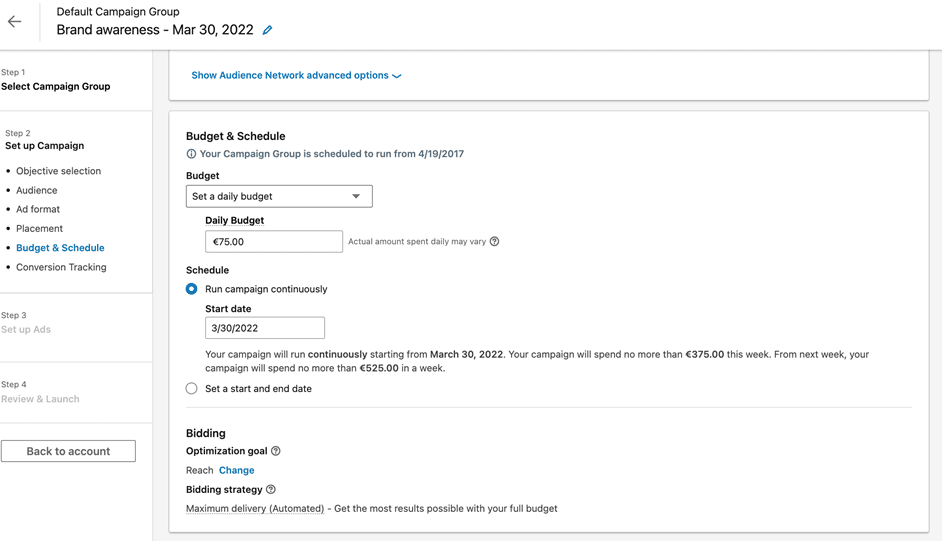
Jeśli to wszystko było dla Ciebie trochę za szybkie lub wolisz dowiedzieć się o reklamach na LinkedIn za pomocą filmów, możemy polecić ten film Bohatera B2B. Jednak nadal pracuje ze starą wersją Menedżera kampanii na filmie, ale funkcje się nie zmieniły, więc warto obejrzeć:
Po zakończeniu tworzenia reklamy może ona wyglądać tak w Twoim kanale informacyjnym LinkedIn:
Ogólne rozporządzenie o ochronie danych (RODO) i ustawa o zwalczaniu nieuczciwej konkurencji (UWG) z pewnością przyjdą Ci na myśl, jeśli chodzi o reklamę. Ale nie przejmuj się tym zbytnio! Czemu? Zwykle osoby korzystające z tych platform samodzielnie przesyłają wszystkie informacje o sobie — takie jak wiek, płeć, stanowisko, lokalizacja itd. —
na przykład kierowanie na konto LinkedIn jest zgodne z RODO, zgodnie z ich własną witryną internetową . LinkedIn zwraca jednak uwagę, że klienci (reklamodawcy) są odpowiedzialni za przestrzeganie przez siebie wymogów prawnych dotyczących danych osobowych. Oznacza to, że musisz upewnić się, że masz prawo udostępniać LinkedIn dane osobowe w celach reklamowych.
Jak już wspomniano: jeśli używasz tylko tego, co sami użytkownicy tam przesłali, powinieneś być po bezpiecznej stronie. Jeśli jednak sam wprowadzasz dane – na przykład dla Dopasowanych odbiorców na LinkedIn – musisz uważać, aby te dane były naprawdę publicznie dostępne, czyli tzw. zgodne z RODO i że możesz je przetwarzać. Zamiast tego trzymaj się przesyłania tylko wpisów firmowych na LinkedIn — w tym miejscu najlepiej wspierają Cię narzędzia Sales Intelligence.
Nigdy nie słyszałeś o Sales Intelligence ? W skrócie są to narzędzia cyfrowe, które zbierają i przetwarzają dla Ciebie publicznie dostępne dane B2B w oparciu o sztuczną inteligencję. Skoncentruj się na sprzedaży i marketingu i szybko zbieraj potencjalnych klientów, zamiast szukać odpowiednich potencjalnych klientów w Internecie.
Szczegółowe informacje na temat Sales Intelligence znajdziesz w artykule na naszym blogu .
Wniosek: docieraj do docelowych odbiorców dzięki reklamom LinkedIn i obserwuj wzrost sprzedaży
Jedno jest pewne: reklamy na LinkedIn to sposób na dotarcie do potencjalnych klientów . Każdego dnia miliony użytkowników korzystają z popularnej platformy biznesowej i często czerpią z niej nowe informacje. Dotrzyj do grupy docelowej stosunkowo bezpośrednio i wyróżnij się z tłumu dzięki kreatywnym reklamom .
Jeśli rozumiesz wszystkie zawiłości Menedżera kampanii LinkedIn i znasz popularne terminy, takie jak dopasowana grupa odbiorców lub podobna grupa odbiorców, nic nie stoi na przeszkodzie!
Tagi: Reklamy, Audiences, B2B, B2B-Marketing, B2B-Vertrieb, Customer Journey, Leadgenerierung, Leads, LinkedIn. LinkedIn-Werbung






